Gradle est un outil de construction de logiciel bien connu qui est principalement utilisé pour le développement en Java, C++ et Swift. En combinant toutes les meilleures fonctionnalités d'Ant et de Maven, il apporte les meilleures pratiques de développement à ses utilisateurs. Au lieu d'utiliser le langage XML pour les scripts, Gradle utilise Groovy qui est un langage OO pour définir le projet.
Cet article vous montrera comment installer Gradle en quelques étapes simples sur un système Ubuntu 20.04.
Prérequis
- Système Ubuntu 20.04 de préférence
- Utilisateur avec droits sudo
Installation d'OpenJDK
Pour installer Gradle sur votre système informatique, Java doit être installé sur votre machine. Pour ce faire, ouvrez la fenêtre du terminal sur votre machine à l'aide de Ctl+Alt+T raccourci. Ou vous pouvez simplement aller dans les Applications de votre système. Tapez ensuite Terminal mot clé dans la barre de recherche de vos Applications fenêtre.
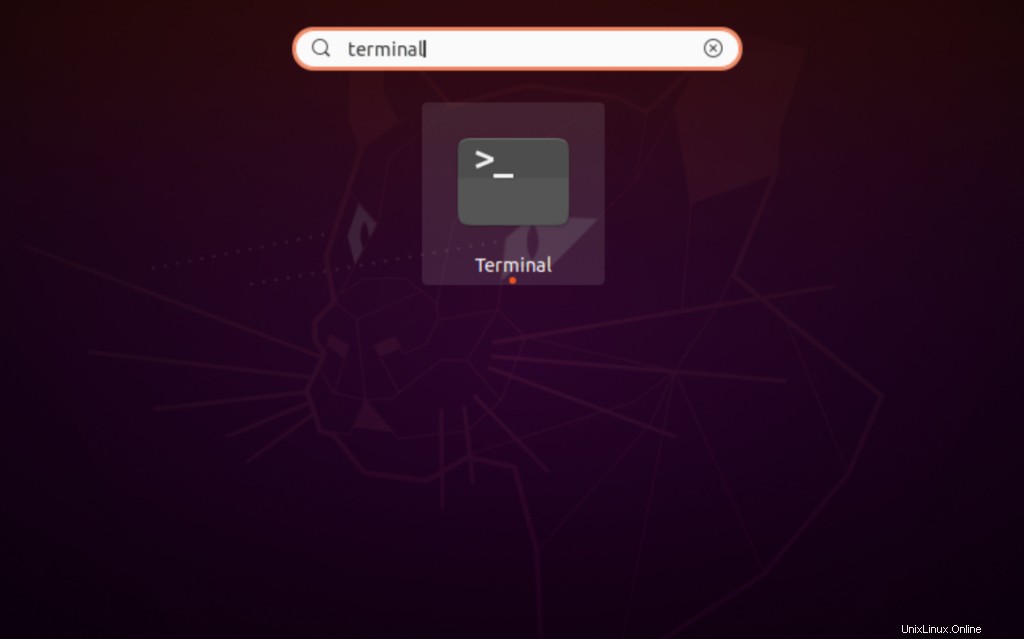
Une fois que vous avez ouvert la fenêtre du terminal, entrez ces commandes pour installer OpenJDK.
$ sudo apt update

Les mises à jour commenceront comme ceci :
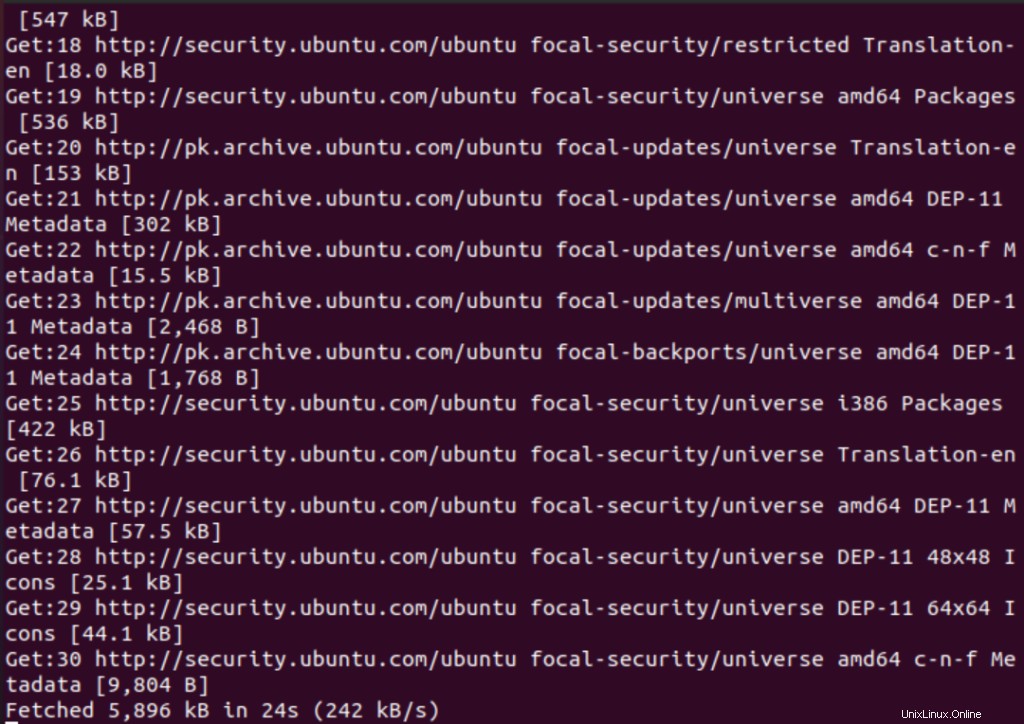
Une fois le package apt mis à jour, entrez la commande suivante pour installer OpenJDK.
$ sudo apt install openjdk-11-jdk

Le système vous demandera, tapez Y pour continuer le processus d'installation.
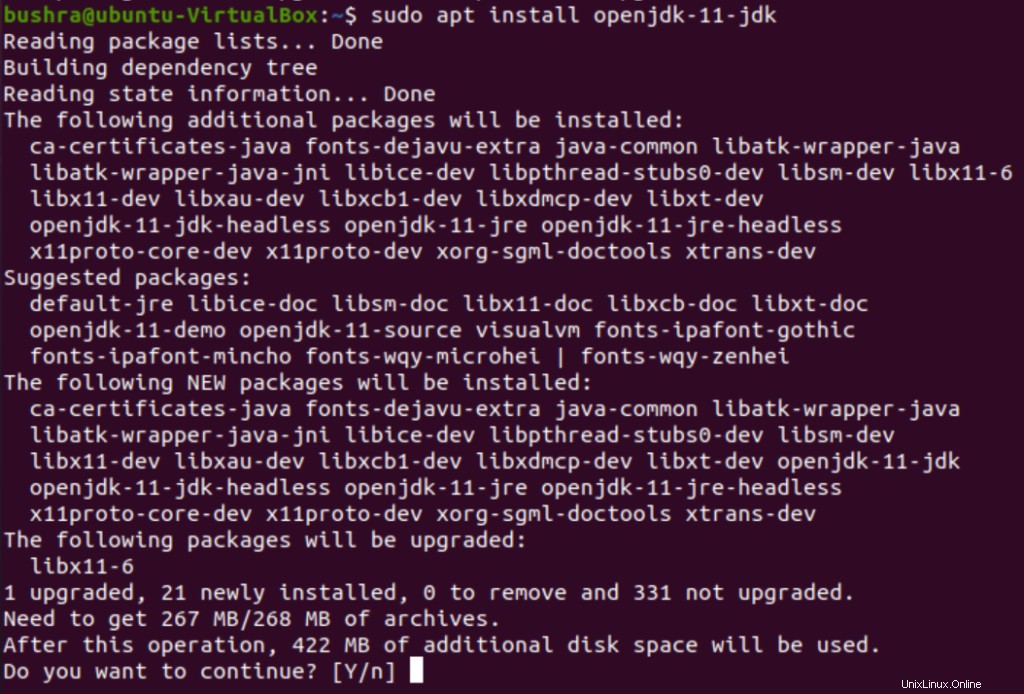
L'étape suivante consiste à confirmer l'installation de Java. Pour ce faire, vérifions la version Java installée.
$ java -version

Vous verrez la version Java dans la sortie.

Télécharger Gradle dans Ubuntu 20.04
Pour connaître les versions disponibles, visitez simplement la page des versions de Gradle. À ce jour, la dernière version de Gradle est la 6.8.2. Cela peut varier au moment de votre téléchargement.
$ VERSION=6.8.2

Ensuite, nous allons télécharger le fichier zip Gradle (binaire uniquement) dans le /tmp annuaire. Nous allons utiliser la commande wget suivante :
$ wget https://services.gradle.org/distributions/gradle-${VERSION}-bin.zip -P /tmp

Après cela, le téléchargement commencera. Vous verrez une sortie juste celle-ci :
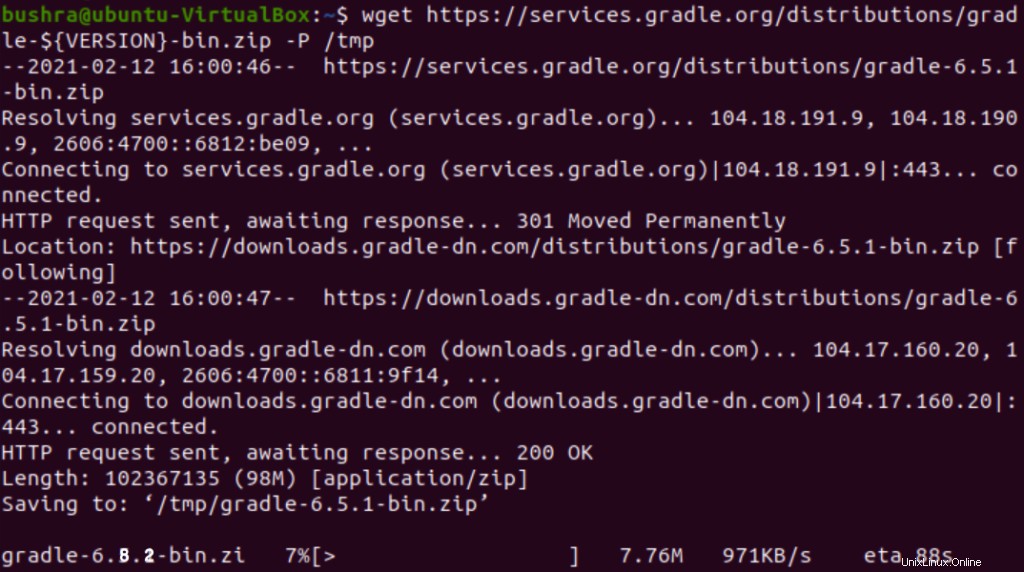
Une fois le téléchargement de Gradle terminé, les utilisateurs doivent décompresser le fichier. Ce fichier décompressé nouvellement créé sera ajouté à /opt/gradle répertoire :
$ sudo unzip -d /opt/gradle /tmp/gradle-${VERSION}-bin.zip

De cette façon, le processus de téléchargement de Gradle sera terminé.
Configuration des variables d'environnement pour la nouvelle configuration de Gradle
Configurons les variables d'environnement pour la configuration Gradle nouvellement installée en ajoutant le répertoire bin Gradle aux variables d'environnement PATH. Nous allons créer un nouveau fichier et le nommer ensuite gradle.sh et placez-le dans le /etc/profile.d/ annuaire. Pour ce faire, ouvrez le fichier dans l'éditeur nano en utilisant :
$ sudo nano /etc/profile.d/gradle.sh

Une fois la fenêtre de l'éditeur ouverte, vous devez taper ce qui suit dans le /etc/profile.d/gradle.sh fichier.
export GRADLE_HOME=/opt/gradle/latest
export PATH=${GRADLE_HOME}/bin:${PATH}
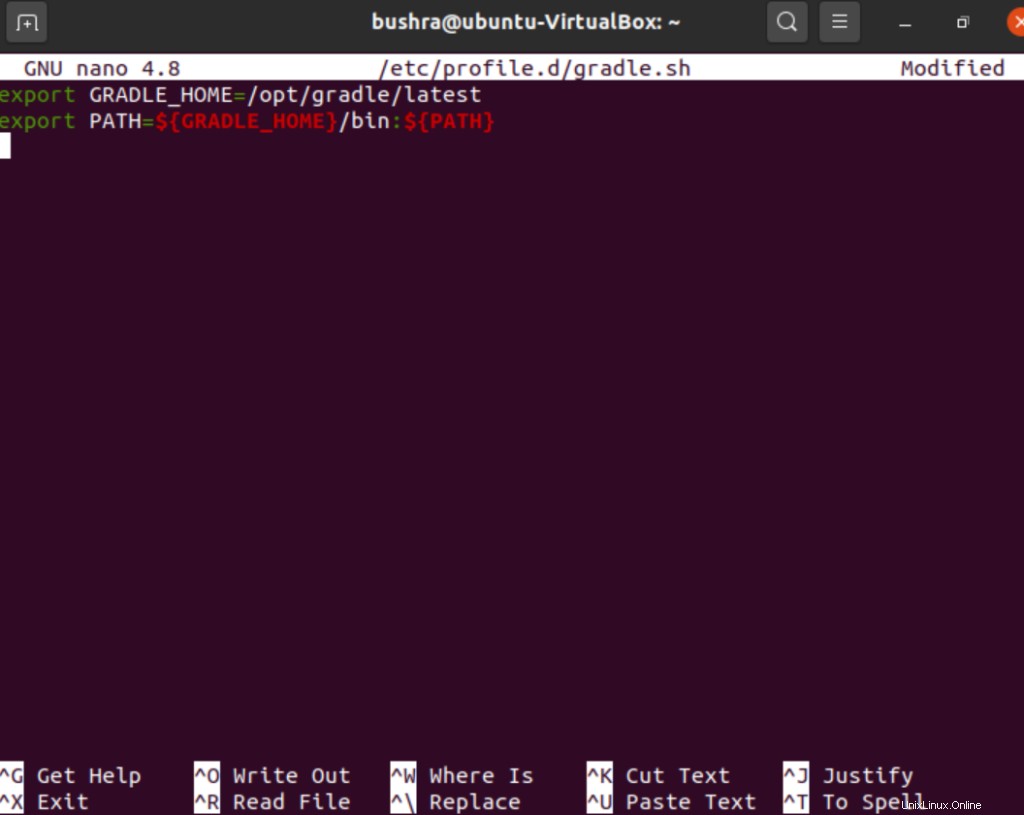
Utilisez, le Ctl+O raccourci pour apporter des modifications au fichier.
Rendons le script exécutable en utilisant :
$ sudo chmod +x /etc/profile.d/gradle.sh

Pour charger les variables d'environnement dans votre session shell, utilisez :
$ source etc/profile.d/gradle.sh

Vérification de l'installation
Une fois que vous avez installé Gradle sur votre système, vérifions cette installation en vérifiant la version de Gradle. Ajoutez la fenêtre suivante de votre terminal pour confirmer le processus d'installation.
$ gradle -v

Votre sortie ressemblera à ceci :
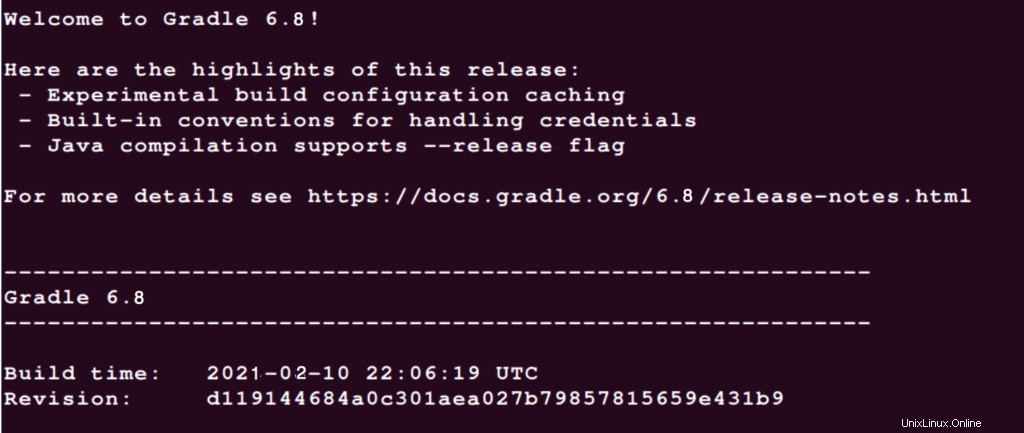
Cela marque la fin de l'installation de Gradle dans votre système.
Conclusion
Dans ce didacticiel, nous avons décrit en détail la méthode d'installation de Gradle sur le système Ubuntu 20.04. Pour installer Gradle, les utilisateurs doivent avoir OpenJDK installé sur leurs systèmes, puis ils doivent configurer les variables d'environnement pour utiliser cet outil. Pour en savoir plus sur Gradle, visitez leur documentation officielle.